Win10 TH2正式版升级时停电中断的解决方法
众所周知,Windows 10 是美国微软公司所研发的新一代跨平台及设备应用的操作系统,其系统的强大性远远超过了之前的win7、win8系统,所以一经发布就遭到了哄抢。在大家的升级过程中,也是遇到了各种各样的问题,有不少用户来反馈说,Win10 TH2正式版升级时突然停电中断,升级能否正常进行存在问题,下面小编就来为大家解答Win10 TH2正式版升级时停电中断的解决方法。
Win10 TH2正式版的安装方法有很多种,但由于这一版本是在Windows10正式版10240之后开发的,因此很多已经使用10240的用户都采用了类似于更新安装的方式升级。不过有些IT圈用户却反映,自己的台式机在升级过程中遇到了特殊情况:停电。而恢复供电后,重启电脑却无法再进行安装进程。对于这种情况,有用户表示可以在清理更新缓存后重新开启升级更新。
解决步骤如下:
1、删除“C:WindowsSoftwareDistributionDownload”下所有文件,如下图——
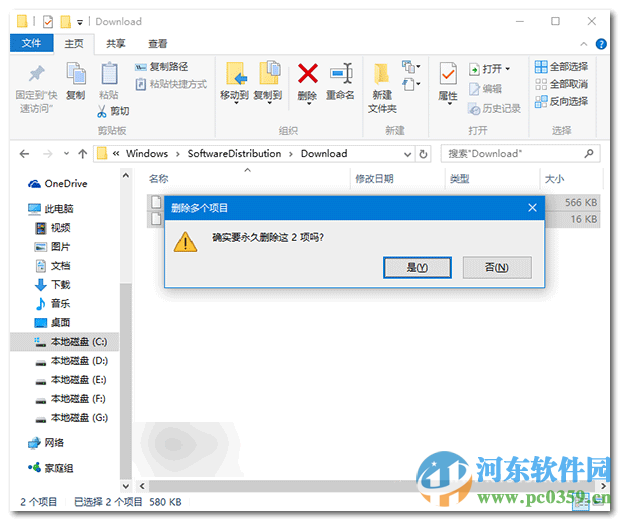
2、按Win+R组合键打开“运行”
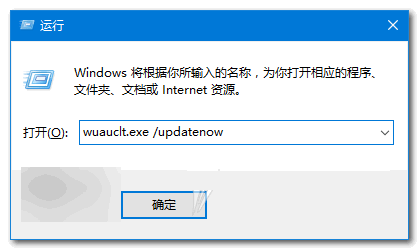
3、输入wuauclt.exe /updatenow 后回车(注意,命令中exe和“/”之间有一个空格,如上图)
4、Windows更新程序重新开启。
如果按照上述步骤清理过后还是不起作用,可以用微软提供的Win10 TH2正式版官方ISO镜像进行升级,最简单的方式就是用软媒魔方(点击下载)的“虚拟光驱”加载镜像安装。也可以用软媒魔方的“U盘启动”或者“光盘刻录”把镜像做成启动U盘或者光盘,然后进行升级安装或者全新安装。
上述的方法可以快速帮助大家解决Win10 TH2正式版升级时停电中断的问题,使用了小编教的方法之后就可以正常升级安装了,完全不影响正常的安装进度,需要的朋友赶紧来试一下吧!
相关文章:

 网公网安备
网公网安备